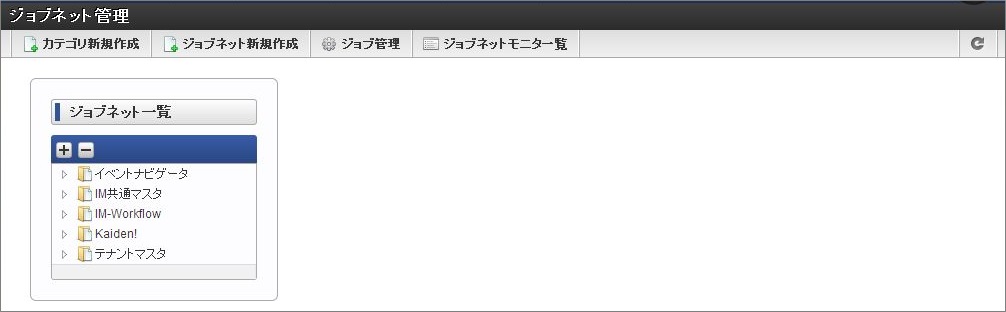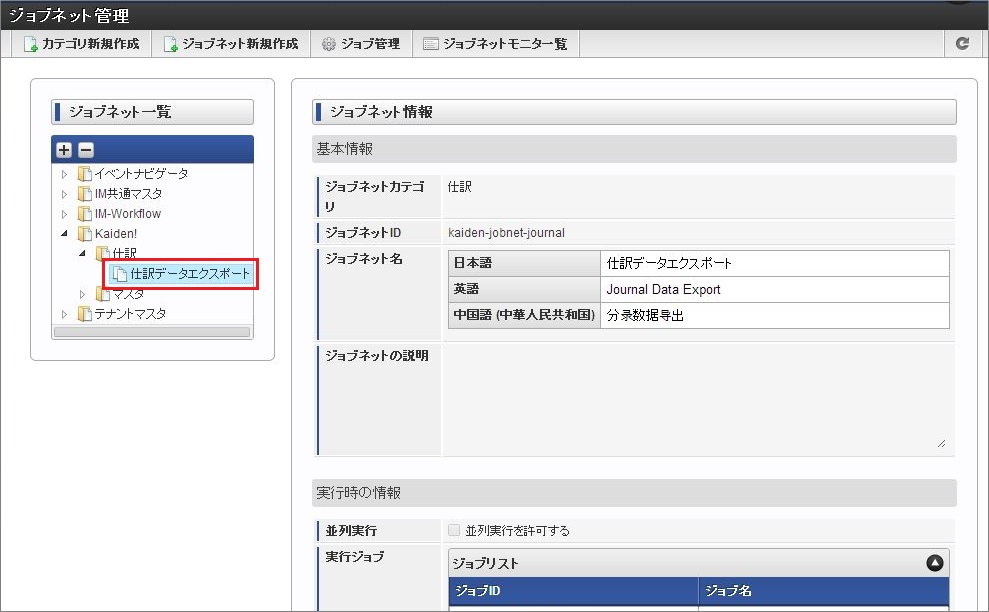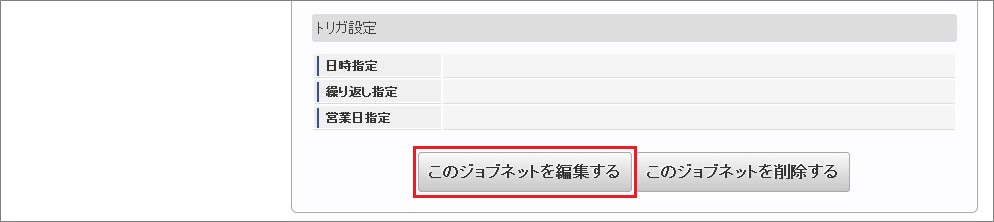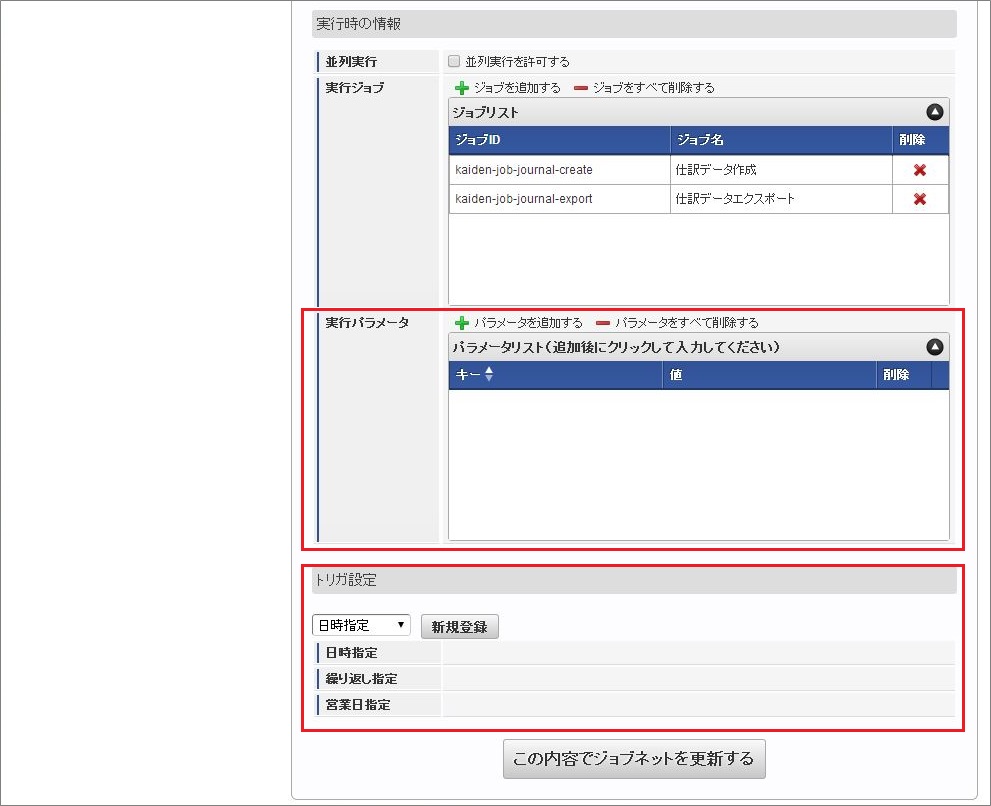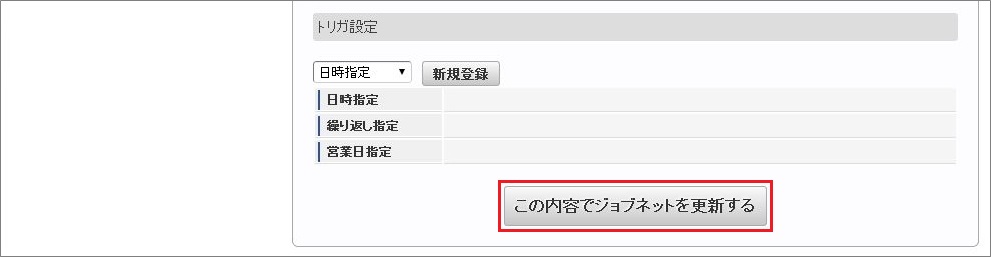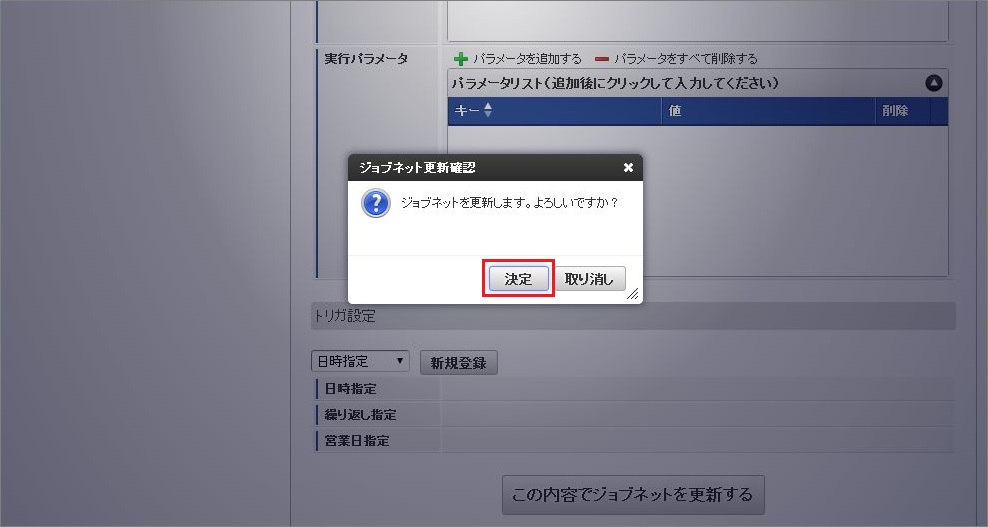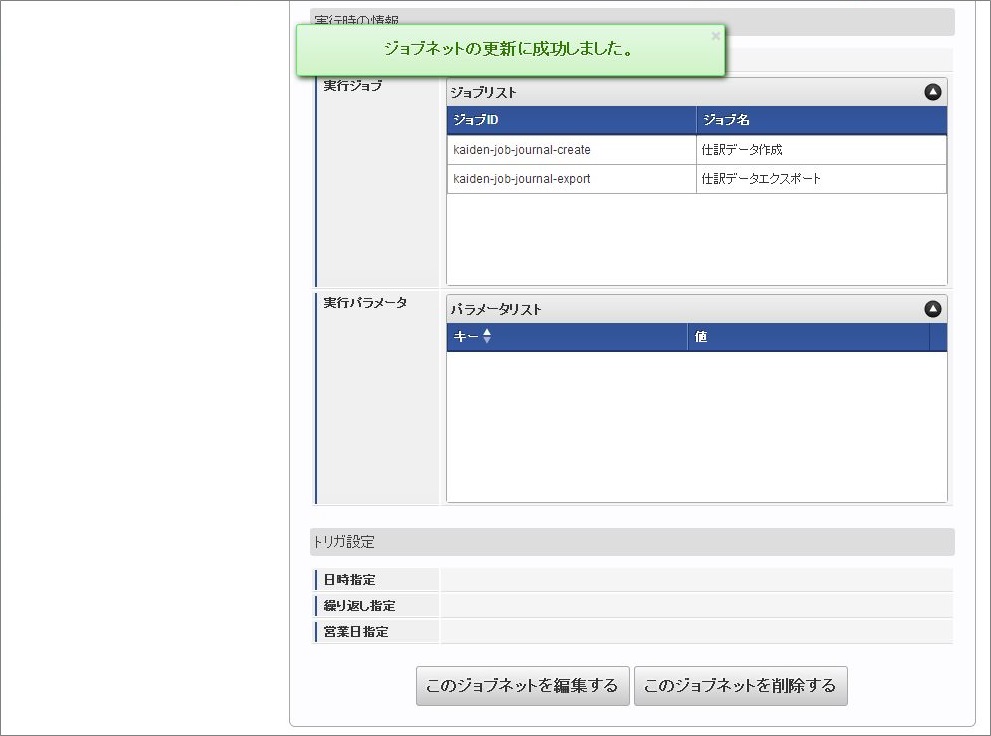6.1. 仕訳データを作成/エクスポートする¶
6.1.2. 仕訳のパターン¶
注意
仮払金の計上先(部門・プロジェクト)と費用の計上先(部門・プロジェクト)が異なる場合は、いったん仮払金をすべて戻入したのち経費支出の仕訳を起こしますので、注意してください。仕訳例
仮払金50,000(計上先A)の事前申請書に対し、交通費49,000(計上先B)の旅費精算申請書を作成し、承認された。仮払金の仕訳
借方 貸方 仮払金 (計上先A) 50,000 現預金など (計上先A) 50,000 経費支出の仕訳
借方 貸方 現預金など (計上先A) 50,000 仮払金 (計上先A) 50,000 旅費交通費 (計上先B) 49,000 未払金など (計上先B) 49,000
6.1.3. ジョブネットの設定¶
仕訳データを作成/エクスポートするジョブネットの設定を行います。
- 「サイトマップ」→「テナント管理」→「ジョブネット設定」の順にクリックします。
- ジョブネット一覧(画面左部)の「仕訳データエクスポート」をクリックします。
- 「このジョブネットを編集する」をクリックします。
- 必要に応じて「実行パラメータ」、「トリガ設定」を編集します。
コラム
設定可能な実行パラメータの詳細は「 エクスポート設定を変更する 」を参照してください。トリガ設定の設定方法は「intra-mart Accel Platform テナント管理者操作ガイド - ジョブを設定する」を参照してください。コラム
複数の「実行パラメータ」、「トリガ設定」を行う場合はジョブネットを複数作成してください。ジョブネットの作成方法は「intra-mart Accel Platform テナント管理者操作ガイド - ジョブネットを設定する」を参照してください。ジョブネット作成時には以下のジョブを登録してください。
ジョブID ジョブ名(ジョブ選択時のツリー) kaiden-job-journal-create Kaiden! / 仕訳 / 仕訳データ作成 kaiden-job-journal-export Kaiden! / 仕訳 / 仕訳データエクスポート
- 編集後、「この内容でジョブネットを更新する」をクリックします。
- 確認ポップアップの「決定」をクリックします。
- 仕訳データエクスポートのジョブネットが設定されました。
6.1.4. エクスポートファイルをダウンロードする¶
システム管理者でログインし「システム管理」→「ファイル操作」のメニューからエクスポートファイルをダウンロードします。アップロード(ファイル操作)方法は「intra-mart Accel Platform システム管理者操作ガイド - ファイルをダウンロードする」を参照してください。
ディレクトリ kaiden/会社コード/export ファイル名 journal_実行日時.csv 会社単位で仕訳エクスポートが行われますので、ダウンロード先のディレクトリは各会社単位となります。ファイル名には実行日付(「yyyyMMddHH24mmssfff」形式)が付与されます。